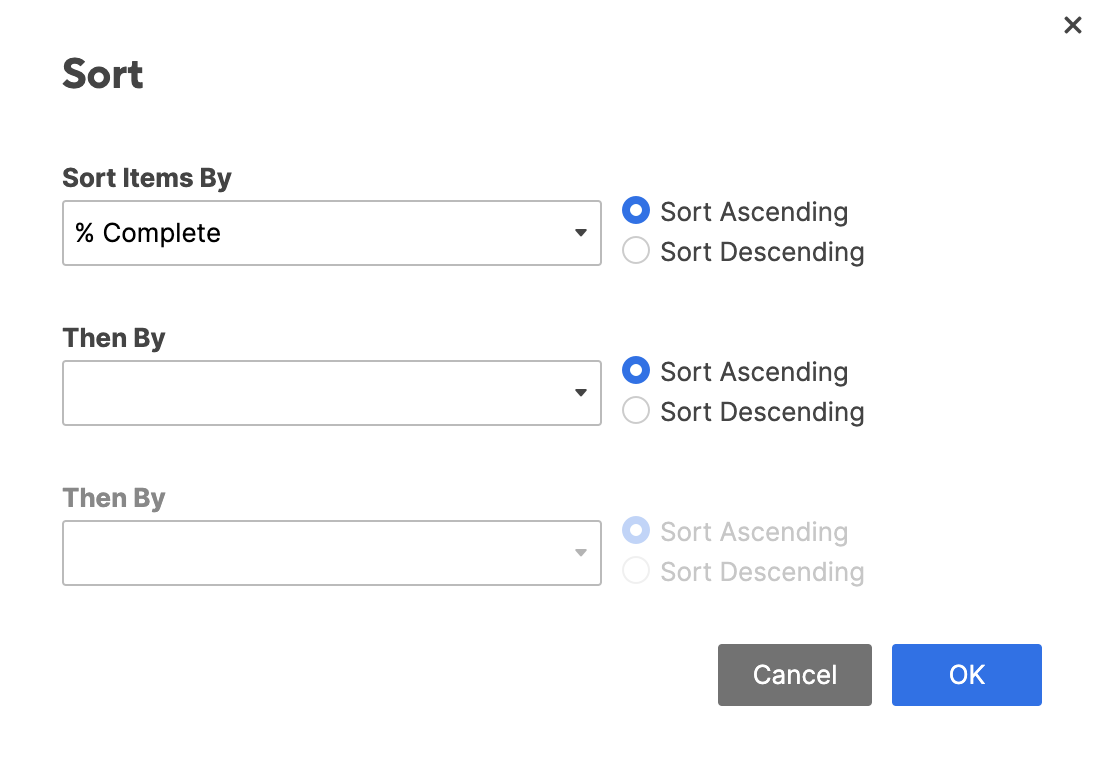Suivez ces instructions détaillées pour découvrir comment trier l'information sur votre feuille.
USM Content
Le mode Trier et filtrer propose deux manières différentes pour personnaliser la vue des données dans votre feuille. Ne pouvant choisir les deux simultanément, mieux vaut déterminer à l'avance l'option qui vous sera la plus utile.
Le tri vous permet d'organiser tout ou partie de vos données dans l'ordre croissant ou décroissant. Remarque : vous ne pouvez pas annuler le tri après l'enregistrement. Assurez-vous donc que toutes les lignes de votre feuille apparaissent dans l'ordre souhaité avant de sauvegarder (y compris les lignes parentes dans une hiérarchie).
Les filtres vous permettent d'afficher ou de masquer des informations de votre feuille en fonction des critères sélectionnés. Ils sont utiles, car ils ne modifient pas la mise en page globale de votre feuille. Vous pouvez également enregistrer les filtres et les partager avec toute personne avec qui la feuille est partagée. Vous pouvez même définir des filtres par défaut sur votre feuille de façon à ce que tout utilisateur partagé ouvrant cette feuille ait la même vue que vous.
Trier les lignes pour organiser vos données
USM Content
Lorsque vous effectuez un tri, vous avez deux choix quant à la quantité de données à traiter : vous pouvez trier toutes les lignes de votre feuille ou uniquement une sélection d’entre elles.
Voici quelques points à garder à l’esprit lorsque vous effectuez un tri :
- L’application d’un tri aura un impact sur les lignes existantes de la feuille. Lorsque de nouvelles lignes sont ajoutées, vous devrez à nouveau effectuer un tri pour intégrer les lignes nouvellement ajoutées.
- Vous ne pouvez pas annuler un tri une fois la feuille enregistrée. Assurez-vous que les lignes de votre feuille sont ordonnées comme vous le souhaitez avant de l’enregistrer.
- Même si les éditeurs peuvent trier une feuille, ils ne peuvent pas trier les lignes verrouillées. Si l’option Trier les lignes n’est pas disponible et que vous partagez la feuille avec des autorisations Éditeur (en savoir plus sur les niveaux d’autorisation de partage), désélectionnez toutes les lignes verrouillées avant d’essayer de trier.
- La commande Trier les lignes n’est pas disponible si un filtre est appliqué à votre feuille. Avant de trier, vous devrez d’abord vous assurer que les filtres ne sont pas appliqués. Pour effacer un filtre (ne plus l’appliquer à la feuille), sélectionnez Filtre désactivé dans le menu Filtre. En savoir plus sur l’utilisation de filtres pour afficher ou masquer les données d’une feuille.
Trier toutes les lignes
- Faire un clic droit sur un en-tête de colonne et sélectionner Trier les lignes. Le formulaire Trier apparaît.
- Saisissez vos critères de tri et cliquez sur OK.
Trier une sélection de lignes
- Sélectionnez les lignes en maintenant la touche Maj enfoncée et en cliquant sur les numéros des lignes que vous souhaitez trier.
- Faites un clic droit sur la zone sélectionnée et sélectionnez Trier les lignes.
- Dans le formulaire de tri, saisissez vos critères de tri et cliquez sur OK.
Méthode de tri des différents types de données
Le type de données que vous triez influencera le résultat. Voici quelques exemples :
- Hiérarchie : si vous avez créé des sous-éléments, ceux-ci seront triés, mais ils resteront sous leur ligne parent. Les lignes parent seront également triées, mais leurs sous-éléments seront déplacés avec elles.
- Données créées avec une Liste déroulante : si vous triez une colonne de type Liste déroulante, les éléments seront triés selon l’ordre des valeurs de la liste déroulante. Double-cliquez sur l’en-tête d’une colonne et sélectionnez Modifier les propriétés de la colonne pour afficher/modifier ces valeurs ou pour modifier leur ordre.
- Valeurs d’icône en bille : lorsqu’elles sont triées par ordre croissant, les valeurs respectent l’ordre Vide > Quart > Moitié > Trois quarts > Plein > Vide.
- Valeurs Rouge-Jaune-Vert : lorsqu’elles sont triées par ordre croissant, les valeurs respectent l’ordre Rouge > Jaune > Vert > Vide.
Mélange de lettres et de nombres : les valeurs qui commencent par une lettre et comprennent un nombre sont d’abord triées par ordre alphabétique, puis par ordre numérique en commençant par le chiffre le plus à gauche. Par exemple, les valeurs T1, T2, T3, T12 seront triées comme suit : T1, T12, T2, T3.
Lors du tri par ordre croissant ou décroissant, les lignes vides sont triées en dessous des lignes contenant des valeurs.
Comportement du tri dans les rapports
Lorsque vous triez un rapport, les éléments sont triés par ordre croissant ou décroissant. Si vous triez une colonne de type Liste déroulante dans la feuille source, les éléments ne seront pas triés en fonction des valeurs prédéfinies dans les listes déroulantes des feuilles sources incluses.
Un rapport peut extraire des données de plusieurs feuilles et regrouper les colonnes portant le même nom et ayant le même type. Si les colonnes de la liste déroulante présentent des valeurs différentes d’une feuille à l’autre (par exemple : a,b,c,d dans une feuille et 1,2,3,4 dans une autre), le rapport ne pourra pas déterminer quel tri appliquer dans la colonne consolidée.
Suivez ces instructions détaillées pour découvrir comment créer et partager des filtres de feuille.
Créer un filtre pour afficher ou masquer des données
USM Content
Vous pouvez filtrer les lignes de la feuille selon des colonnes qui correspondent aux conditions spécifiques qui vous intéressent. Voici quelques-unes des conditions que vous pouvez vérifier par rapport à une colonne :
- Correspond à une valeur spécifique ou à une valeur contenue dans une liste.
- Ne correspond à aucune des valeurs contenues dans une liste.
- Supérieur à, inférieur à ou égal à.
- Vide.
- N’est pas un nombre.
- N’est pas une date.
Si vous définissez plusieurs conditions, vous pouvez choisir d’afficher les lignes qui correspondent à
- toutes les conditions ;
- au moins une condition.
Avec les autorisations appropriées, vous pouvez créer des filtres pour vous-même ou les partager avec d’autres personnes.
La fonctionnalité Filtre partagée présentée dans cet article est incluse dans les forfaits Affaire et Entreprise. Pour plus d’informations sur les forfaits et les tarifs, veuillez consulter notre page Tarifs.
Autorisations requises
Les actions que vous pouvez effectuer avec les filtres dans une feuille dépendent des autorisations de partage dont vous disposez par rapport à cette feuille.
| Activité de filtrage | Spectateur | Éditeur | Propriétaire ou Administrateur |
|---|---|---|---|
| Utiliser un filtre existant | Oui | Oui | Oui |
| Créer un *filtre sans nom | Oui | Oui | Oui |
| Créer un filtre et le nommer | Non | Oui | Oui |
| Partager un filtre avec tous les collaborateurs d’une feuille (disponible uniquement avec les forfaits Affaire et Entreprise) | Non | Non | Oui |
Le filtre sans nom d’une feuille vous est propre. Vous pouvez le configurer comme vous le souhaitez.
Consultez cet article pour savoir comment créer un filtre en mode Table, Tableau ou Chronologie.
Créer un filtre en mode Grille, Carte, Gantt ou Agenda
Dans la barre d’outils, accédez à Filtre > Nouveau filtre. L’éditeur de filtre apparaît.
Brandfolder Image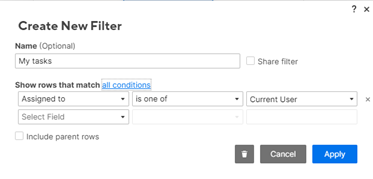
Pour créer un filtre avec nom, remplissez le champ Nom (nécessite une autorisation Éditeur ou supérieure pour la feuille)
Ou,
Pour créer un filtre sans nom, laissez le champ Nom vide.
Sous Afficher les lignes correspondant à : , définissez une ou plusieurs conditions pour filtrer les données souhaitées.
Le type de données d’une colonne détermine les opérateurs conditionnels disponibles. Par exemple, l’option contient ne peut être utilisée qu’avec des chaînes de texte et des contacts, et l’option est compris(e) entre ne peut être utilisée qu’avec des dates et des nombres.
- Cliquez sur le lien à côté de Afficher les lignes correspondant à : pour basculer entre une correspondance avec toutes les conditions et au moins une condition.
- Pour partager le filtre avec d’autres collaborateurs d’une feuille (nécessite des autorisations Administrateur ou supérieures pour cette feuille), cochez la case Partager le filtre.
- Si votre feuille utilise une hiérarchie, vous pouvez filtrer les lignes parent en cochant la case Inclure les lignes parent.
- Sélectionnez Appliquer pour voir les résultats du filtrage.
Les lignes correspondant à votre filtre apparaissent, tandis que les autres lignes sont masquées.
Dans le menu Filtre, le nom de votre filtre apparaît. Si le filtre n’a pas de nom, il s’affiche en tant que Filtre sans nom. Si vous avez partagé le filtre, l’icône de partage apparaît à côté du nom du filtre.
Modifier un filtre
Vous pouvez toujours revenir en arrière et modifier les conditions d’un filtre existant :
Dans le menu Filtre, survolez le nom du filtre existant, puis sélectionnez l’icône Modifier .
L’intitulé du formulaire affiche le nom du filtre que vous modifiez. Vérifiez l’intitulé pour vous assurer que vous modifiez le bon filtre.
- Dans le formulaire Modifier le filtre, modifiez les critères selon vos besoins
- Sélectionnez Appliquer.
Le filtre mis à jour est appliqué à la feuille.
Si vous ne disposez pas d’autorisations Éditeur ou supérieures, vous ne pouvez modifier que les filtres sans nom.
Désactiver un filtre
Pour arrêter l’application du filtre actuel d’une feuille, sélectionnez le nom du filtre dans la barre supérieure. Le nom de l’élément de menu devient Filtre désactivé.
Supprimer un filtre
Voici comment supprimer un filtre de la feuille :
- Dans le menu Filtre, survolez le nom du filtre existant, puis sélectionnez l’icône de suppression .
- Sélectionnez Supprimer.
Astuces pour travailler avec des critères
À mesure que vous définissez les critères de vos filtres, peut-être déterminerez-vous comment configurer ceux que vous trouvez les plus utiles. Voici quelques idées pour vous lancer :
- Pour faire en sorte qu’un filtre utilise tous les critères spécifiés ou seulement l’un d’entre eux, sélectionnez le lien à côté de Afficher les lignes correspondant à : pour basculer entre toutes les conditions et au moins une condition.
- Recherchez les lignes où des données peuvent manquer avec la condition est vide .
- Si votre feuille utilise une hiérarchie, vous pouvez choisir d’inclure les lignes parent dans votre filtre en cochant la case Inclure les lignes parent.
- Ciblez les collaborateurs avec des tâches attribuées en créant un filtre Utilisateur actuel. Pour plus de détails, consultez la rubrique Consulter vos tâches attribuées.
- Utilisez le critère de filtrage Ligne pour filtrer selon les données de chemin critique, les pièces jointes, les commentaires et les lignes verrouillées.
Pour trouver les lignes contenant une valeur numérique pure à l’aide d’un filtre, vous devez convertir le nombre en texte. Pour ce faire, créez une nouvelle colonne et la formule suivante :
=[NuméroColonne]1 + ""
où [NuméroColonne] est le nom de la colonne et le numéro de ligne est 1. Copiez cette formule dans le reste de la nouvelle colonne.
Les filtres ne trouvent pas de valeurs numériques pures.
Filtrer selon les données de chemin critique, les pièces jointes, les commentaires et les lignes verrouillées
Utilisez le critère de filtrage Ligne pour filtrer selon les tâches de chemin critique, les pièces jointes et les commentaires sur lesquels vous devez agir, ainsi que les lignes verrouillées afin d’empêcher que certaines personnes apportent des modifications.
Sélectionnez Ligne dans le premier champ déroulant pour voir ces options.
Isoler vos données de chemin critique
Si vous avez configuré votre feuille de façon à mettre en surbrillance les lignes de chemin critique, vous pouvez appliquer un filtre avec est sur le chemin critique ou n’est pas sur le chemin critique pour afficher ou masquer les lignes de chemin critique. Les étapes d’activation du chemin critique dans votre feuille sont disponibles dans la rubrique Suivre le chemin critique dans un projet.
Trouver rapidement des lignes avec des pièces jointes et des commentaires
Vous pouvez créer un filtre avec le critère Ligne qui affiche ou masque les lignes qui contiennent des pièces jointes ou des commentaires. Utilisez possède des pièces jointes ou possède des commentaires pour isoler uniquement les lignes afin de télécharger les pièces jointes ou de répondre rapidement aux fils de commentaires. Le critère ne possède pas de pièces jointes ou ne possède pas de commentaires masque les lignes contenant des pièces jointes ou des commentaires.
Rechercher des lignes verrouillées et déverrouillées
Utilisez La ligne est verrouillée ou La ligne n’est pas verrouillée pour afficher ou masquer des lignes qui ne peuvent être modifiées que par des personnes disposant d’autorisations de partage Administrateur par rapport à une feuille. Cela peut aider les personnes disposant d’autorisations Éditeur à réduire le nombre de lignes qu’elles sont autorisées à modifier.